Modellnamen und Seriennummer deines Mac finden
Du hast mehrere Möglichkeiten, den Modellnamen und die Seriennummer deines Mac zu finden.
Über diesen Mac
Wähle im Apple-Menü () in der Bildschirmecke die Option „Über diesen Mac“. Suche dann in den angezeigten Informationen nach der Seriennummer.
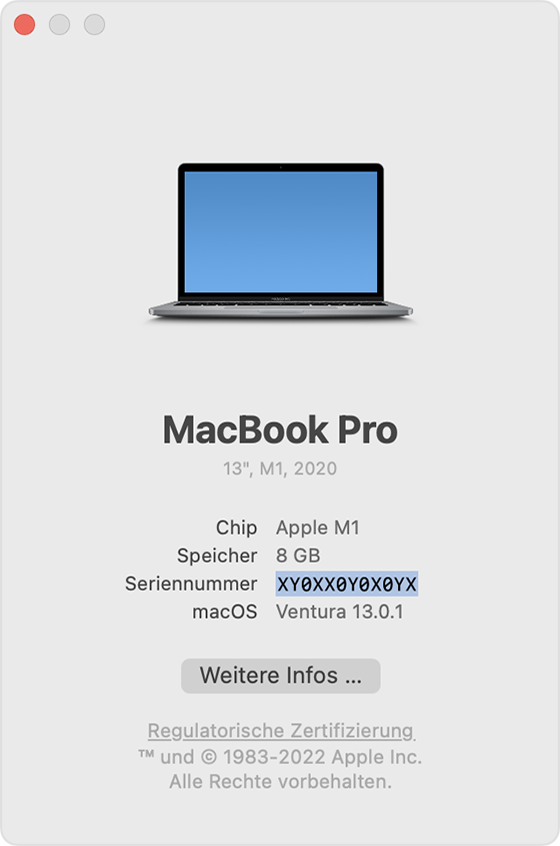
Systeminformationen
Halte die Wahltaste auf der Tastatur gedrückt, während du in der Menüleiste das Apple-Menü () > „Systeminformationen“ auswählst.
Wähle in der Seitenleiste „Hardware“ aus.
Nun werden der Modellname und die Seriennummer rechts angezeigt.
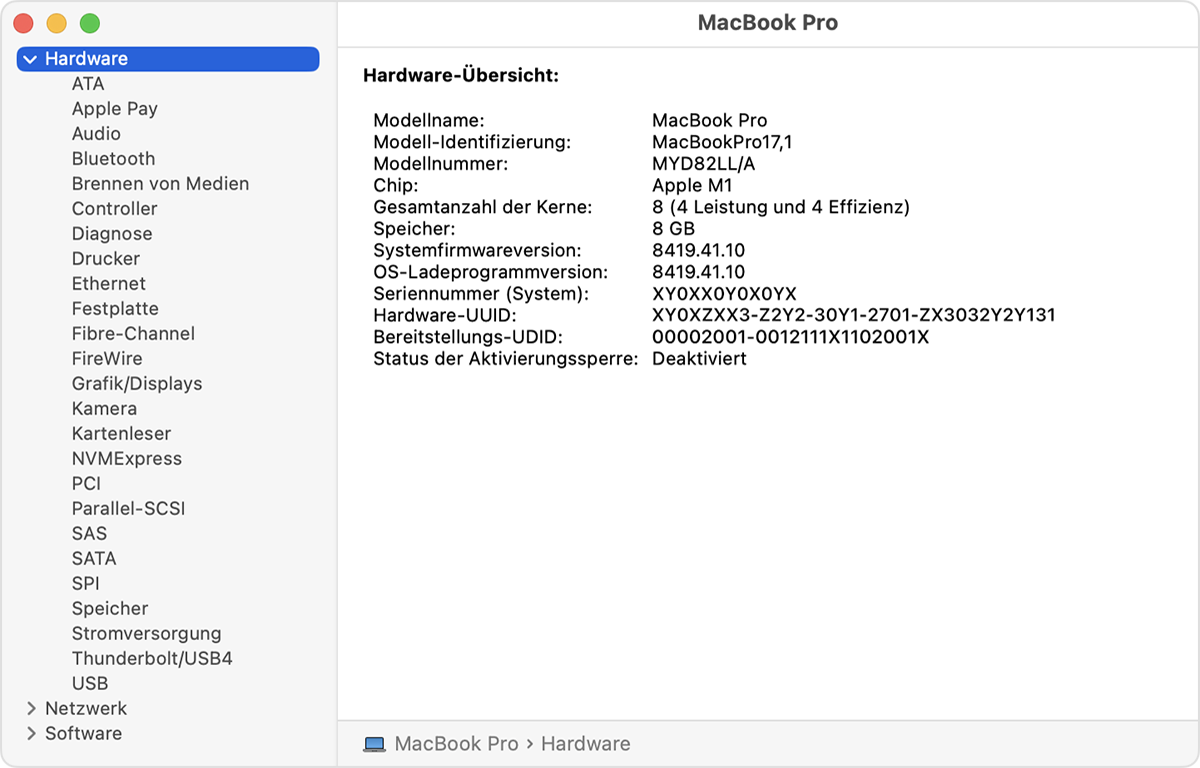
Du kannst dir die Seriennummer auch von „Systeminformationen“ vorlesen lassen. Wähle hierzu in „Systeminformationen“ in der Menüleiste „Ablage“ > „Seriennummer sprechen“ aus oder drücke gleichzeitig die Befehlstaste und 4.
Produkt oder Verpackung
Suche auf dem Mac selbst oder auf der Originalverpackung nach der aufgedruckten Seriennummer. Nähere Einzelheiten findest du auf der Produkt-ID-Seite für MacBook Pro, MacBook Air, MacBook, iMac, Mac mini, Mac Studio oder Mac Pro.
appleid.apple.com
Melde dich bei appleid.apple.com an.
Klicke in der Seitenleiste auf „Geräte“.
Wenn dein Mac rechts angezeigt wird, kannst du auf seinen Namen klicken, um den Modellnamen und die Seriennummer abzurufen.
Terminal
Öffne die App „Terminal“, die sich im Ordner „Dienstprogramme“ des Ordners „Programme“ befindet.
Gib oder füge diesen Befehl in „Terminal“ ein:
system_profiler SPHardwareDataTypeDrücke den Zeilenschalter, um den Befehl einzugeben. In „Terminal“ wird nun eine Hardware-Übersicht mit dem Modellnamen und der Seriennummer angezeigt.
Du kannst die Terminal-App auch über das Menü „Dienstprogramme“ aufrufen, wenn du deinen Mac mit der macOS-Wiederherstellung startest.
Wenn du weiterhin Hilfe benötigst, wende dich an einen Apple Store oder einen autorisierten Apple Service Provider.
